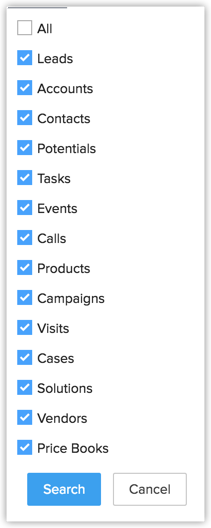Buscar registros
¿Cómo puedo…?
La opción de búsqueda es de utilidad para localizar información o registros específicos sin necesidad de revisar la lista completa de los registros, por lo que ahorra tiempo en la búsqueda de registros. Las diferentes opciones de búsqueda disponibles en Zoho CRM son:
- Buscar por orden alfabético
- Buscar por información
- Buscar por criterios
Buscar registros por orden alfabético
Esta opción permite buscar registros dentro de un módulo haciendo clic en los enlaces en orden alfabético que se encuentran en la parte superior. Estos lo redirigirán directamente a los registros coincidentes que comiencen con la letra seleccionada.
Para buscar registros por orden alfabético
- Haga clic en la pestaña del [Módulo].
El término módulo hace referencia a las pestañas como Clientes potenciales, Contactos, Cuentas, etc. - Enla página de inicio de [Módulo], haga clic en una Letra de la lista.
En la página se muestra la lista de registros coincidentes que empiezan con la letra seleccionada.
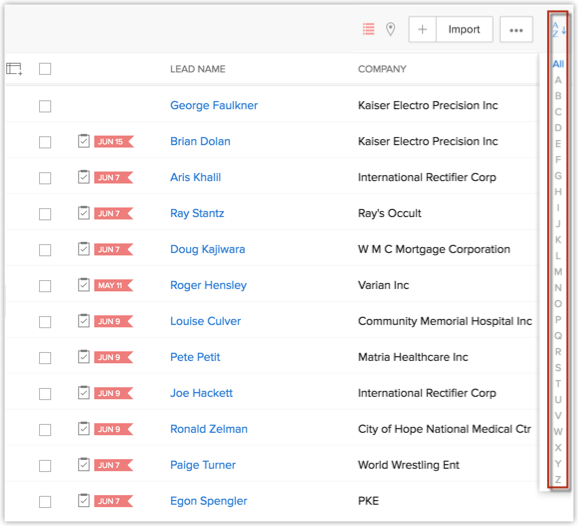
Nota:
- Las opciones de búsqueda por orden alfabético buscan registros por Nombre.
Si desea buscar registros por Apellido, haga clic en Configuración > Ajustes personales > Formato de nombre y cambie el formato del nombre.
Consulte también Cambiar formato de nombre
Buscar registros por información
Esta opción permite buscar registros específicos desde todos los módulos o desde un módulo concreto mediante el ingreso de la información en el cuadro de búsqueda. Tenga en cuenta que esta es una búsqueda global y para el idioma inglés. Puede seleccionar los módulos en que se debe realizar la búsqueda.
Para buscar registros por información
- Seleccione un [Módulo] de la lista desplegable Buscar.
El término módulo hace referencia a las pestañas Clientes potenciales, Contactos, Cuentas, etc. Solo aparecerán los registros de los módulos seleccionados. - Ingrese los criterios de búsqueda en el cuadro de texto y presione Intro.
Se mostrarán los registros coincidentes.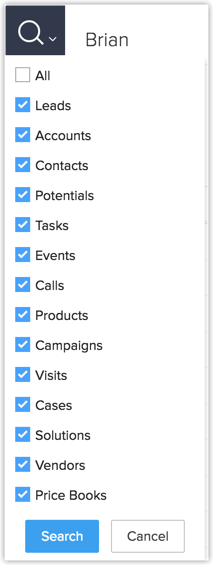
- Seleccione la casilla Mostrar solo mis registros y haga clic en Buscar para ver solo sus registros.
- Haga clic en el enlace Diseño de búsqueda para definir los campos que deben estar disponibles en la página de resultados de búsqueda.
Nota:
- De manera predeterminada, podrá ver todos los registros, siempre que el administrador le otorgue acceso para verlos.
- Es obligatorio ingresar un mínimo de dos caracteres en el cuadro de texto de búsqueda.
- Puede agregar más campos en la página de resultados de búsqueda con la opción Diseño de búsqueda. Consulte también Personalizar diseño de búsqueda
Buscar registros por criterios mediante filtros avanzados
Para filtrar registros mediante filtros avanzados
- Vaya al módulo deseado.
- Seleccione la vista de lista de módulo requerida.
- En Filtrar [registros] por, seleccione las combinaciones que desee.
Puede seleccionar cualquier cantidad de combinaciones de búsqueda según sea necesario.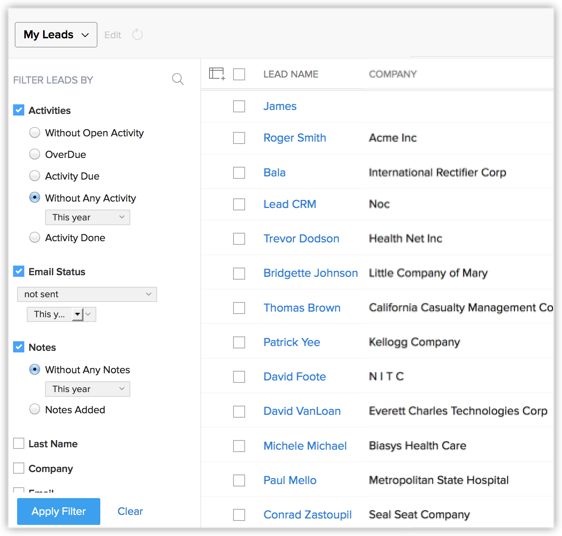
- Haga clic en Más para ver más criterios de búsqueda.
- Haga clic en Aplicar filtro.
Se muestran los registros que coinciden con los criterios. - Puede seleccionar registros y asignar actividades de seguimiento adecuadas o ejecutar macros en estos. Para obtener más información.
Personalizar el diseño de búsqueda
El diseño de búsqueda ayuda a personalizar los valores de los campos que desee ver en los resultados de búsqueda. Por ejemplo, cuando busque clientes potenciales por nombre, es posible que desee ver los valores desde los campos correo electrónico, teléfono, tipo de cliente potencial y fuente de clientes potenciales. Simplemente los puede seleccionar en Diseño de búsqueda. Se puede seleccionar un máximo de diez campos.
Para personalizar el diseño de búsqueda
- Inicie sesión en su cuenta de Zoho CRM.
- Ingrese la palabra clave de la búsqueda en el cuadro de texto de búsqueda global y presione Intro.
Los resultados de la búsqueda se mostrarán en los módulos coincidentes de CRM como secciones individuales. - Para personalizar las columnas en estas secciones, haga clic en la flecha desplegable en la esquina del extremo derecho de la sección requerida.

- Seleccione las columnas que desee que aparezcan.
Puede seleccionar un máximo de diez columnas por sección. También puede reorganizar las columnas. - Haga clic en Guardar.
Nota:
- Puede filtrar los resultados de la búsqueda seleccionando los módulos específicos en que CRM debe buscar.
- Para filtrar los resultados de búsqueda, haga clic en la flecha desplegable junto al ícono Buscar.

- Seleccione los módulos desde los cuales se deben mostrar los resultados de búsqueda y haga clic en Buscar.